HP ENVY 7643 e-All-in-One Printer User Manual
Browse online or download User Manual for Print & Scan HP ENVY 7643 e-All-in-One Printer. HP ENVY 7644 e-All-in-One Printer Oδηγóς χρήσης [de]
- Page / 212
- Table of contents
- BOOKMARKS
- Πίνακας περιεχομένων 3
- 1 Πώς μπορώ να κάνω 7
- 2 Έναρξη χρήσης 8
- Εξαρτήματα του εκτυπωτή 9
- Πίσω πλευρά 10
- Παραγγελία χαρτιού HP 16
- Τοποθέτηση μέσου εκτύπωσης 17
- Τοποθετήστε το πρωτότυπο 21
- Λειτουργία αδράνειας 23
- Προσβασιμότητα 24
- 3 Εκτύπωση 25
- Εκτύπωση φωτογραφιών 26
- Εκτύπωση εγγράφων 28
- Εκτύπωση με το AirPrint 32
- 4 Χρήση των Υπηρεσιών Web 37
- Τι είναι οι Υπηρεσίες Web 38
- Ρύθμιση των Υπηρεσιών Web 39
- Εκτύπωση με το HP ePrint 41
- Κατάργηση των Υπηρεσιών Web 45
- 5 Αντιγραφή και σάρωση 47
- Αντιγραφή εγγράφων 48
- Σάρωση σε υπολογιστή 49
- Σάρωση σε συσκευή μνήμης 50
- Σάρωση σε e-mail 51
- Αλλαγή ρυθμίσεων λογαριασμού 52
- Σάρωση με τη Σάρωση web 53
- Αποστολή φαξ 56
- Αποστολή φαξ από τηλέφωνο 57
- Αποστολή φαξ από τη μνήμη 58
- Λήψη φαξ 61
- Ρύθμιση εφεδρικής λήψης φαξ 62
- Προώθηση φαξ σε άλλο αριθμό 63
- Απαιτήσεις Ψηφιακού φαξ HP 65
- Ρύθμιση επαφών καταλόγου 68
- Διαγραφή επαφών καταλόγου 70
- Αλλαγή ρυθμίσεων φαξ 71
- Ρύθμιση τύπου κλήσης 73
- Ρύθμιση επιλογών επανάκλησης 73
- Ρύθμιση ταχύτητας φαξ 74
- Ρύθμιση έντασης ήχου φαξ 75
- Χρήση αναφορών 78
- Προβολή του ιστορικού κλήσεων 80
- 7 Εργασία με δοχεία μελάνης 82
- Αντικατάσταση των δοχείων 84
- Παραγγελία αναλωσίμων μελάνης 86
- Πληροφορίες εγγύησης δοχείου 89
- 8 Σύνδεση του εκτυπωτή 92
- Πριν ξεκινήσετε 93
- Αλλαγή του τύπου σύνδεσης 94
- Έλεγχος ασύρματης σύνδεσης 95
- Αλλαγή ρυθμίσεων δικτύου 99
- Εργαλειοθήκη (Windows) 101
- HP Utility (OS X) 101
- Πληροφορίες για τα cookies 102
- 9 Επίλυση προβλήματος 105
- Απεμπλοκή χαρτιού 106
- Λειτουργία Περιγραφή 112
- 1 Ηλεκτρικές επαφές 112
- Προβλήματα εκτύπωσης 114
- 2 Σύνδεση σε πρίζα 117
- Προβλήματα αντιγραφής 123
- Προβλήματα σάρωσης 124
- Προβλήματα φαξ 125
- 1 Πρίζα τηλεφώνου 127
- Αντιμετώπιση προβλημάτων φαξ 130
- Προβλήματα υλικού εκτυπωτή 138
- Υποστήριξη HP 140
- Πρόσθετες επιλογές εγγύησης 141
- Α Τεχνικές πληροφορίες 142
- Προδιαγραφές προϊόντος 144
- Προδιαγραφές αντιγραφής 145
- Απόδοση δοχείων μελάνης 145
- Ανάλυση εκτύπωσης 145
- Χημικές ουσίες 148
- (Ταϊβάν) 149
- Πληροφορίες κανονισμών 151
- Δήλωση FCC 152
- Δήλωση συμμόρφωσης 157
- Β Πρόσθετη ρύθμιση φαξ 161
- 2 Παράλληλος διαχωριστής 175
- 3 Φίλτρο DSL/ADSL 175
- 4 Τηλέφωνο 175
- 7 Υπολογιστής 181
- Έλεγχος ρύθμισης φαξ 185
- Γ Σφάλματα (Windows) 186
- Χαμηλά επίπεδα μελάνης 187
- Πολύ χαμηλό επίπεδο μελάνης 188
- Πρόβλημα δοχείου μελάνης 189
- Πρόβλημα δοχείων μελάνης 191
- Ασυμφωνία μεγέθους χαρτιού 192
- Εξάντληση χαρτιού 195
- Βλάβη εκτυπωτή 197
- Θύρα ανοιχτή 198
- Αποτυχία δοχείου μελάνης 199
- Μη συμβατά δοχεία μελάνης 201
- Πολύ μικρό μήκος χαρτιού 202
- Εκτύπωση αδύνατη 207
- Προστατευόμενο δοχείο ΗΡ 208
- Ευρετήριο 209
Summary of Contents
HP ENVY 7640 e-All-in-One series
Πίσω πλευράΕικόνα 2-2 Πίσω πλευρά του HP ENVY 7640 e-All-in-One seriesΛειτουργία Περιγραφή1 Τροφοδότης εγγράφων2 Φωτεινή ένδειξη λειτουργίας. Η πράσι
●Διεύθυνση IP●Μάσκα subnet●Προεπιλεγμένη πύλη●Διεύθυνση DNS7. Εισαγάγετε τις αλλαγές σας και πατήστε Τέλος .8. Επιλέξτε OK .94 Κεφάλαιο 8 Σύνδεση το
Εργαλεία διαχείρισης εκτυπωτή για προχωρημένους (για εκτυπωτές δικτύου)Για την προβολή ή αλλαγή ορισμένων ρυθμίσεων, μπορεί να χρειαστείτε κωδικό πρόσ
ΣΗΜΕΙΩΣΗ: Οι δυνατότητες που παρέχει το HP Utility ενδέχεται να διαφέρουν ανάλογα με τον επιλεγμένο εκτυπωτή.Οι προειδοποιήσεις και οι δείκτες στάθμης
και ποια θα απορρίψετε. Μπορείτε επίσης να χρησιμοποιήσετε το πρόγραμμα περιήγησης για να καταργήσετε τα ανεπιθύμητα cookies.ΣΗΜΕΙΩΣΗ: Ανάλογα με τον
Συμβουλές για ρύθμιση και χρήση ενός δικτυωμένου εκτυπωτήΧρησιμοποιήστε τις ακόλουθες συμβουλές για να ρυθμίσετε και να χρησιμοποιήσετε έναν δικτυωμέν
9 Επίλυση προβλήματοςΑυτή η ενότητα περιλαμβάνει τα παρακάτω θέματα:●Εμπλοκές και προβλήματα τροφοδοσίας χαρτιού●Προβλήματα σχετικά με τα δοχεία μελάν
Εμπλοκές και προβλήματα τροφοδοσίας χαρτιούΤι θέλετε να κάνετε;Απεμπλοκή χαρτιούΕπίλυση προβλημάτων εμπλοκής χαρτιού.Χρήση online οδηγού αντιμετώπισης
β. Εντοπίστε τυχόν μπλοκαρισμένο χαρτί στο εσωτερικό του εκτυπωτή, πιάστε το και με τα δύο χέρια και τραβήξτε το προς τα εσάς.ΠΡΟΣΟΧΗ: Εάν το χαρτί σχ
6. Εάν το πρόβλημα δεν επιλυθεί και πάλι, ελέγξτε την περιοχή του δίσκου.α. Τραβήξτε προς τα έξω το δίσκο εισόδου για να τον προεκτείνετε.β. Γυρίστε π
2. Τραβήξτε προσεκτικά το μπλοκαρισμένο χαρτί έξω από τους κυλίνδρους.ΠΡΟΣΟΧΗ: Εάν σχιστεί το χαρτί καθώς το αφαιρείτε από τους κυλίνδρους, ελέγξτε το
Φωτεινές ενδείξεις πίνακα ελέγχου και κατάστασηςΕπισκόπηση κουμπιών και φωτεινών ενδείξεωνΤο παρακάτω διάγραμμα και οι σχετικοί πίνακες παρέχουν μια σ
Μάθετε πώς να αποφεύγετε τις εμπλοκές χαρτιούΓια να αποφύγετε τις εμπλοκές χαρτιού, ακολουθήστε τις εξής οδηγίες.●Αφαιρείτε συχνά τα εκτυπωμένα χαρτιά
—Βεβαιωθείτε ότι το χαρτί έχει τοποθετηθεί σωστά στο δίσκο χαρτιού. Για περισσότερες πληροφορίες, ανατρέξτε στην ενότητα Τοποθέτηση μέσου εκτύπωσης στ
Προβλήματα σχετικά με τα δοχεία μελάνηςΔοκιμάστε να αφαιρέσετε και να τοποθετήσετε ξανά τα δοχεία μελάνης. Βεβαιωθείτε ότι τα δοχεία μελάνης βρίσκοντα
9. Κλείστε τη θύρα πρόσβασης και ελέγξτε εάν εξαφανίστηκε το μήνυμα σφάλματος.10. Εάν εξακολουθεί να εμφανίζεται το μήνυμα σφάλματος, απενεργοποιήστε
Προβλήματα εκτύπωσηςΤι θέλετε να κάνετε;Επιδιόρθωση προβλημάτων με σελίδες που δεν εκτυπώνονται (δεν γίνεται εκτύπωση)HP Print and Scan Doctor Το HP P
γ. Στο μενού Εκτυπωτής, βεβαιωθείτε ότι δεν υπάρχουν σημάδια επιλογής δίπλα στις επιλογές Παύση εκτύπωσης ή Χρήση εκτυπωτή χωρίς σύνδεση.δ. Εάν κάνατε
Windows 7i. Από το μενού Έναρξη των Windows, κάντε κλικ στην επιλογή Πίνακας Ελέγχου, Σύστημα και Ασφάλεια και έπειτα Εργαλεία διαχείρισης.ii. Κάντε δ
Για να διαγράψετε την ουρά εκτύπωσηςα. Ανάλογα με το λειτουργικό σας σύστημα, κάντε ένα από τα παρακάτω:●Windows 8.1 και Windows 8: Τοποθετήστε το δεί
6. Περιμένετε τουλάχιστον 15 δευτερόλεπτα.7. Συνδέστε πάλι το καλώδιο τροφοδοσίας στην πρίζα.8. Συνδέστε ξανά το καλώδιο τροφοδοσίας στην πλευρά του ε
Για να ευθυγραμμίσετε τα δοχεία μελάνης από το λογισμικό του εκτυπωτήΣΗΜΕΙΩΣΗ: Η ευθυγράμμιση των δοχείων μελάνης εξασφαλίζει εκτυπώσεις υψηλής ποιότη
Εικονίδια στην οθόνη του πίνακα ελέγχουΕικονίδιο ΣκοπόςΑντιγραφή : Ανοίγει το μενού Αντιγραφή όπου μπορείτε να επιλέξετε τύπο αντιγράφου ή να αλλάξετε
γ. Στο λογισμικό του εκτυπωτή, κάντε κλικ στην επιλογή Εκτύπωση, σάρωση & φαξ και, στη συνέχεια, επιλέξτε Συντήρηση εκτυπωτή για να αποκτήσετε πρό
ζητηθεί, επιλέξτε τη χώρα/περιοχή σας και, στη συνέχεια, κάντε κλικ στην επιλογή Όλα τα στοιχεία επικοινωνίας της HP για πληροφορίες σχετικά με την κλ
Για να καθαρίσετε αυτόματα την κεφαλή εκτύπωσηςα. Τοποθετήστε στο δίσκο χαρτιού λευκό απλό χαρτί, μεγέθους Letter ή A4.β. Ανοίξτε το HP Utility.ΣΗΜΕΙΩ
Προβλήματα αντιγραφήςΑντιμετώπιση προβλημάτων αντιγραφής.Χρήση online οδηγού αντιμετώπισης προβλημάτων HPΛάβετε αναλυτικές οδηγίες εάν ο εκτυπωτής δεν
Προβλήματα σάρωσηςHP Print and Scan Doctor Το HP Print and Scan Doctor είναι ένα βοηθητικό πρόγραμμα που θα επιχειρήσει να πραγματοποιήσει διάγνωση κα
Προβλήματα φαξΑρχικά, δημιουργήστε την αναφορά ελέγχου φαξ για να δείτε εάν υπάρχει κάποιο πρόβλημα με τη ρύθμιση του φαξ. Εάν ο έλεγχος είναι επιτυχή
Ο "Έλεγχος υλικού φαξ" απέτυχε●Απενεργοποιήστε τον εκτυπωτή πατώντας το κουμπί (κουμπί Λειτουργία) που βρίσκεται στον πίνακα ελέγχου του ε
●Δοκιμάστε να συνδέσετε μια συσκευή τηλεφώνου που λειτουργεί και ένα καλώδιο τηλεφώνου στην πρίζα τηλεφώνου που χρησιμοποιείτε για τον εκτυπωτή και ελ
Ο έλεγχος "Χρησιμοποιείται ο σωστός τύπος καλωδίου τηλεφώνου για το φαξ" απέτυχε●Βεβαιωθείτε ότι χρησιμοποιήσατε το τηλεφωνικό καλώδιο που π
●Βεβαιωθείτε ότι έχετε συνδέσει σωστά τον εκτυπωτή στην πρίζα τηλεφώνου. Χρησιμοποιήστε το καλώδιο τηλεφώνου που παρέχεται στη συσκευασία του εκτυπωτή
Εικονίδιο ΣκοπόςΕικονίδιο Ασύρματη σύνδεση: Ανοίγει το μενού Σύνοψη ασύρματης σύνδεσης, όπου μπορείτε να ελέγξετε την κατάσταση της ασύρματης σύνδεσης
Προσπαθήστε να τις συνδέσετε μία-μία, δοκιμάζοντας κάθε φορά να λάβετε φαξ έως ότου εντοπίσετε ποιος εξοπλισμός προκαλεί το πρόβλημα.—Εάν ο έλεγχος Έλ
Ο εκτυπωτής παρουσιάζει προβλήματα αποστολής και λήψης φαξ●Βεβαιωθείτε ότι ο εκτυπωτής είναι ενεργοποιημένος. Ελέγξτε την οθόνη του εκτυπωτή. Εάν η οθ
●Η σύνδεση της τηλεφωνικής γραμμής μπορεί να έχει θόρυβο. Οι τηλεφωνικές γραμμές με χαμηλή ποιότητα ήχου (θόρυβο) μπορεί να προκαλέσουν προβλήματα στη
●Εάν έχετε υπηρεσία τηλεφωνητή στον ίδιο αριθμό τηλεφώνου που χρησιμοποιείτε για κλήσεις φαξ, θα πρέπει να λαμβάνετε τα φαξ με μη αυτόματο τρόπο. Αυτό
επιτυχία χωρίς τον άλλο εξοπλισμό, σημαίνει ότι μία ή περισσότερες συσκευές προκαλούν τα προβλήματα. Προσπαθήστε να τις συνδέσετε μία μία δοκιμάζοντας
Ο υπολογιστής δεν μπορεί να λάβει φαξ (Ψηφιακό φαξ HP)●Ο υπολογιστής που έχει επιλεγεί για τη λήψη φαξ είναι απενεργοποιημένος. Βεβαιωθείτε ότι ο υπολ
Προβλήματα δικτύου και σύνδεσηςΤι θέλετε να κάνετε;Επιδιόρθωση ασύρματης σύνδεσηςΕπιλέξτε μία από τις παρακάτω επιλογές αντιμετώπισης προβλημάτων.HP P
ΣΗΜΕΙΩΣΗ: Ο online οδηγός αντιμετώπισης προβλημάτων HP ενδέχεται να μην είναι διαθέσιμος σε όλες τις γλώσσες.Διαβάστε τις γενικές οδηγίες στη "Βο
Προβλήματα υλικού εκτυπωτήΥΠΟΔΕΙΞΗ: Για τη διάγνωση και την αυτόματη διόρθωση προβλημάτων εκτύπωσης, σάρωσης και αντιγραφής, εκτελέστε το HP Print an
Επιλύστε το πρόβλημα του εκτυπωτή.▲Απενεργοποιήστε τον εκτυπωτή και, στη συνέχεια, ενεργοποιήστε τον. Εάν το πρόβλημα δεν επιλυθεί, επικοινωνήστε με τ
Βασικές πληροφορίες για το χαρτίΟ εκτυπωτής έχει σχεδιαστεί να λειτουργεί με τους περισσότερους τύπους χαρτιού γραφείου. Συνιστάται να δοκιμάσετε διάφ
Υποστήριξη HP●Δήλωση εκτυπωτή●Διαδικασία υποστήριξης●Τηλεφωνική υποστήριξη της HP●Πρόσθετες επιλογές εγγύησηςΔήλωση εκτυπωτήΑφιερώνοντας μόνο λίγα λεπ
Χρονική περίοδος τηλεφωνικής υποστήριξηςΔιατίθεται τηλεφωνική υποστήριξη για ένα έτος στη Β. Αμερική, την Ασία Ειρηνικού, και τη Λατινική Αμερική (συμ
Α Τεχνικές πληροφορίεςΣε αυτήν την ενότητα παρέχονται οι τεχνικές προδιαγραφές και οι πληροφορίες διεθνών κανονισμών για τη συσκευή HP ENVY 7640 serie
Ανακοινώσεις της εταιρείας Hewlett-PackardΟι πληροφορίες που περιέχονται στο παρόν υπόκεινται σε αλλαγή χωρίς ειδοποίηση.Με επιφύλαξη κάθε νόμιμου δικ
Προδιαγραφές προϊόντοςΣε αυτή την ενότητα παρέχονται οι τεχνικές προδιαγραφές για το HP ENVY 7640 series. Για περισσότερες προδιαγραφές προϊόντος, δεί
Προδιαγραφές αντιγραφής●Ψηφιακή επεξεργασία εικόνας●Ο μέγιστος αριθμός αντιγράφων ποικίλλει ανάλογα με το μοντέλο.●Η ταχύτητα αντιγραφής διαφέρει ανάλ
Περιβαλλοντικό πρόγραμμα διαχείρισης προϊόντοςΗ Hewlett-Packard έχει δεσμευτεί να παρέχει ποιοτικά προϊόντα με τρόπο που δεν βλάπτει το περιβάλλον. Αυ
Χρήση χαρτιούΑυτό το προϊόν είναι κατάλληλο για χρήση ανακυκλωμένου χαρτιού σύμφωνα με τα πρότυπα DIN 19309 και EN 12281:2002.Πλαστικά εξαρτήματαΤα πλ
Χημικές ουσίεςΗ HP έχει δεσμευθεί να παρέχει στους πελάτες της πληροφορίες σχετικά με τις χημικές ουσίες στα προϊόντα της, όπως απαιτείται για να συμμ
Δήλωση για τη συνθήκη παρουσίας της σήμανσης ουσιών περιορισμένης χρήσης (Ταϊβάν)限用物質含有情況標示聲明書Declaration of the Presence Condition of the Restricted
Εκτυπώστε έγχρωμα, καθημερινά στιγμιότυπα σε χαμηλό κόστος, χρησιμοποιώντας χαρτί σχεδιασμένο για πρόχειρη φωτογραφική εκτύπωση. Αυτό το οικονομικό φω
Πίνακας τοξικών και επικίνδυνων ουσιών (Κίνα)Περιορισμός επικίνδυνων ουσιών (Ουκρανία)Περιορισμός επικίνδυνων ουσιών (Ινδία)144 Παράρτημα Α Τεχνικές
Πληροφορίες κανονισμώνΟ εκτυπωτής πληροί τις απαιτήσεις προϊόντος που καθορίζουν οι ρυθμιστικοί οργανισμοί της χώρας/περιοχής σας.Αυτή η ενότητα περιλ
Δήλωση FCCΣημείωση για τους χρήστες στην ΚορέαΔήλωση συμμόρφωσης VCCI (Κλάσης B) για τους χρήστες στην ΙαπωνίαΣημείωση για το καλώδιο τροφοδοσίας για
Σημείωση για τους χρήστες του τηλεφωνικού δικτύου των Η.Π.Α.: Απαιτήσεις FCCELWW Πληροφορίες κανονισμών 147
Σημείωση για τους χρήστες του τηλεφωνικού δικτύου του ΚαναδάΣημείωση για χρήστες στον Ευρωπαϊκό Οικονομικό Χώρο148 Παράρτημα Α Τεχνικές πληροφορίες
Σημείωση για τους χρήστες του τηλεφωνικού δικτύου της ΓερμανίαςΔήλωση για το ενσύρματο φαξ στην ΑυστραλίαΣτιλπνότητα περιβλήματος περιφερειακών συσκευ
Εάν διαθέτει ενσωματωμένη συσκευή μετάδοσης και λήψης ραδιοσυχνοτήτων, σε συνθήκες κανονικής λειτουργίας η απόσταση των 20 cm διασφαλίζει ότι τα επίπε
Δήλωση συμμόρφωσηςELWW Πληροφορίες κανονισμών 151
Πληροφορίες κανονισμών για τα ασύρματα προϊόνταΗ ενότητα αυτή περιλαμβάνει τις παρακάτω πληροφορίες κανονισμών σχετικά με τα ασύρματα προϊόντα:●Έκθεση
Σημείωση για τους χρήστες στον ΚαναδάΣημείωση για τους χρήστες στην ΤαϊβάνELWW Πληροφορίες κανονισμών 153
Το Ανακυκλωμένο χαρτί γραφείου HP είναι χαρτί υψηλής ποιότητας για πολλές χρήσεις, που έχει κατασκευαστεί κατά 30% από ανακυκλωμένες ίνες.Παραγγελία χ
Σημείωση για τους χρήστες στο ΜεξικόΣημείωση για την ασύρματη σύνδεση για τους χρήστες στην Ιαπωνία154 Παράρτημα Α Τεχνικές πληροφορίες ELWW
Β Πρόσθετη ρύθμιση φαξΣε αυτή την ενότητα θα μάθετε πώς να ρυθμίζετε τον εκτυπωτή ώστε το φαξ να λειτουργεί επιτυχώς με οποιονδήποτε εξοπλισμό και υπη
Ρύθμιση φαξ (παράλληλα τηλεφωνικά συστήματα)Προτού ξεκινήσετε τη ρύθμιση του εκτυπωτή για τη λειτουργία φαξ, καθορίστε το είδος τηλεφωνικού συστήματος
●Περίπτωση Δ: Λειτουργία φαξ με υπηρεσία διακριτών ήχων κλήσης στην ίδια γραμμή●Περίπτωση E: Κοινή γραμμή τηλεφώνου/φαξ●Περίπτωση ΣΤ: Κοινή γραμμή τηλ
●Τηλεφωνητής: Συσκευή που απαντά σε φωνητικές κλήσεις στον ίδιο αριθμό τηλεφώνου τον οποίο χρησιμοποιείτε για κλήσεις φαξ στον εκτυπωτή.●Υπηρεσία φωνη
Άλλος εξοπλισμός ή υπηρεσίες που μοιράζονται τη γραμμή φαξ Συνιστώμενη ρύθμιση φαξDSL PBX Υπηρεσία διακριτών ήχων κλήσηςΦωνητικές κλήσειςΜόντεμ τηλεφώ
Όταν χτυπήσει το τηλέφωνο, ο εκτυπωτής θα απαντήσει αυτόματα μετά τον αριθμό των κτύπων που έχουν οριστεί στη ρύθμιση Κτύποι πριν απ/ση . Ο εκτυπωτής
Εάν αντιμετωπίσετε προβλήματα με τη ρύθμιση του εκτυπωτή με προαιρετικό εξοπλισμό, επικοινωνήστε με τον τοπικό παροχέα υπηρεσιών ή προμηθευτή για πρόσ
1 Πρίζα τηλεφώνου2 Χρησιμοποιήστε το καλώδιο τηλεφώνου που περιλαμβάνεται στη συσκευασία του εκτυπωτή για να τον συνδέσετε στη θύρα 1-LINE.Ίσως χρειασ
Εικόνα Β-4 Πίσω πλευρά εκτυπωτή1 Πρίζα τηλεφώνου2 Χρησιμοποιήστε το καλώδιο τηλεφώνου που περιλαμβάνεται στη συσκευασία του εκτυπωτή για να τον συνδέ
Τοποθέτηση μέσου εκτύπωσηςΕπιλέξτε ένα μέγεθος χαρτιού για να συνεχίσετε.Για να τοποθετήσετε χαρτί μικρού μεγέθους1. Τραβήξτε προς τα έξω το δίσκο φωτ
Εάν σηκώσετε το τηλέφωνο πριν απαντήσει ο εκτυπωτής στην κλήση και ακούσετε τόνους φαξ από συσκευή αποστολής φαξ, θα πρέπει να απαντήσετε στην κλήση φ
Περίπτωση Ζ: Γραμμή φαξ κοινή με μόντεμ υπολογιστή (δεν λαμβάνονται φωνητικές κλήσεις)Εάν έχετε γραμμή φαξ στην οποία δεν λαμβάνετε φωνητικές κλήσεις
4. Εάν το λογισμικό του μόντεμ έχει ρυθμιστεί ώστε να λαμβάνει φαξ αυτόματα στον υπολογιστή, απενεργοποιήστε αυτή τη ρύθμιση.ΣΗΜΕΙΩΣΗ: Εάν δεν απενεργ
ΣΗΜΕΙΩΣΗ: Πρέπει να αγοράσετε έναν παράλληλο διαχωριστή. Ο παράλληλος διαχωριστής έχει μία θύρα RJ-11 στο μπροστινό μέρος και δύο θύρες RJ-11 στο πίσω
Υπάρχουν δύο διαφορετικοί τρόποι για να ρυθμίσετε τον εκτυπωτή με τον υπολογιστή, ανάλογα με τον αριθμό τηλεφωνικών θυρών του υπολογιστή. Πριν ξεκινήσ
5. Εάν το λογισμικό του μόντεμ έχει ρυθμιστεί ώστε να λαμβάνει φαξ αυτόματα στον υπολογιστή, απενεργοποιήστε αυτή τη ρύθμιση.ΣΗΜΕΙΩΣΗ: Εάν δεν απενεργ
5 Μόντεμ DSL/ADSL6 Υπολογιστής7 Χρησιμοποιήστε το καλώδιο τηλεφώνου που παρέχεται για τη σύνδεση στη θύρα 1-LINE στο πίσω μέρος του εκτυπωτή.Ίσως χρει
Περίπτωση Θ: Κοινή γραμμή τηλεφώνου/φαξ με τηλεφωνητήΕάν λαμβάνετε φωνητικές κλήσεις και κλήσεις φαξ στον ίδιο αριθμό τηλεφώνου και έχετε τηλεφωνητή π
6. Ρυθμίστε τον αυτόματο τηλεφωνητή να απαντά ύστερα από ένα μικρό αριθμό κτύπων.7. Αλλάξτε τη ρύθμιση Κτύποι πριν απ/ση του εκτυπωτή στο μέγιστο αριθ
Εικόνα Β-13 Πίσω πλευρά εκτυπωτή1 Πρίζα τηλεφώνου2 Τηλεφωνική θύρα "IN" στον υπολογιστή3 Τηλεφωνική θύρα "OUT" στον υπολογιστή4 Χ
2. Τοποθετήστε χαρτί.●Τοποθετήστε τη στοίβα χαρτιού στο δίσκο χαρτιού με την κοντή άκρη προς τα εμπρός και την πλευρά εκτύπωσης προς τα κάτω.●Σύρετε τ
6. Εάν το λογισμικό του μόντεμ έχει ρυθμιστεί ώστε να λαμβάνει φαξ αυτόματα στον υπολογιστή, απενεργοποιήστε αυτή τη ρύθμιση.ΣΗΜΕΙΩΣΗ: Εάν δεν απενεργ
7 Υπολογιστής8 Καλώδιο τηλεφώνου που παρέχεται με τον εκτυπωτή, συνδεδεμένο στη θύρα 1-LINE στο πίσω μέρος του εκτυπωτήΊσως χρειαστεί να συνδέσετε το
τόνους φαξ. Εάν εντοπιστούν τόνοι εισερχόμενου φαξ, ο εκτυπωτής μεταδίδει τόνους λήψης φαξ και λαμβάνει το φαξ. Εάν δεν εντοπιστούν τόνοι φαξ, ο εκτυπ
Εικόνα Β-16 Πίσω πλευρά εκτυπωτή1 Πρίζα τηλεφώνου2 Χρησιμοποιήστε το καλώδιο τηλεφώνου που περιλαμβάνεται στη συσκευασία του εκτυπωτή για να τον συνδ
Εάν αντιμετωπίσετε προβλήματα με τη ρύθμιση του εκτυπωτή με προαιρετικό εξοπλισμό, επικοινωνήστε με τον τοπικό παροχέα υπηρεσιών ή προμηθευτή για πρόσ
Έλεγχος ρύθμισης φαξΜπορείτε να ελέγξετε τη ρύθμιση του φαξ για να βεβαιωθείτε για την κατάσταση του εκτυπωτή και ότι είναι σωστά ρυθμισμένος για φαξ.
Γ Σφάλματα (Windows)●Χαμηλά επίπεδα μελάνης●Πολύ χαμηλό επίπεδο μελάνης●Πρόβλημα δοχείου μελάνης●Έλεγχος θύρας πρόσβασης στα δοχεία μελάνης●Πρόβλημα δ
Χαμηλά επίπεδα μελάνηςΤο δοχείο μελάνης που αναφέρεται στο μήνυμα έχει χαμηλή στάθμη μελάνης.Οι προειδοποιήσεις και οι δείκτες επιπέδου μελάνης παρέχο
Πολύ χαμηλό επίπεδο μελάνηςΤο επίπεδο της μελάνης στο δοχείο μελάνης που αναφέρεται στο μήνυμα είναι πολύ χαμηλό. Οι προειδοποιήσεις και οι δείκτες επ
Πρόβλημα δοχείου μελάνηςΤο δοχείο μελάνης που αναφέρεται στο μήνυμα λείπει, παρουσιάζει βλάβη, δεν είναι συμβατό ή έχει τοποθετηθεί σε λανθασμένη υποδ
2. Απασφαλίστε και ανοίξτε το μπροστινό μέρος του δίσκου χαρτιού.3. Τοποθετήστε χαρτί.●Τοποθετήστε τη στοίβα χαρτιού στο δίσκο χαρτιού με την κοντή άκ
Έλεγχος θύρας πρόσβασης στα δοχεία μελάνηςΓια να γίνει εκτύπωση, η θύρα πρόσβασης στα δοχεία μελάνης πρέπει να είναι κλειστή. Κάντε κλικ εδώ για να συ
Πρόβλημα δοχείων μελάνηςΤο δοχείο μελάνης δεν είναι συμβατό με τον εκτυπωτή σας. Αυτό το σφάλμα μπορεί να παρουσιαστεί εάν εγκαταστήσετε ένα δοχείο HP
Ασυμφωνία μεγέθους χαρτιούΤο μέγεθος ή ο τύπος χαρτιού που έχει επιλεγεί στο πρόγραμμα οδήγησης του εκτυπωτή δεν ταιριάζει με το χαρτί που έχετε τοποθ
Ο φορέας των δοχείων μελάνης έχει μπλοκάρειΚάτι εμποδίζει το φορέα των δοχείων μελάνης (το τμήμα του εκτυπωτή που συγκρατεί τα δοχεία μελάνης).Για να
Εμπλοκή χαρτιού ή πρόβλημα δίσκουΥπάρχει εμπλοκή χαρτιού στον εκτυπωτή.Πριν δοκιμάσετε να αποκαταστήσετε την εμπλοκή, ελέγξτε τα ακόλουθα:●Βεβαιωθείτε
Εξάντληση χαρτιούΟ προεπιλεγμένος δίσκος είναι άδειος.Τοποθετήστε περισσότερο χαρτί και πατήστε OK .Για περισσότερες πληροφορίες, ανατρέξτε στην ενότη
Το έγγραφο δεν ήταν δυνατό να εκτυπωθείΟ εκτυπωτής δεν ήταν δυνατόν να εκτυπώσει το έγγραφο, επειδή παρουσιάστηκε πρόβλημα στο σύστημα εκτύπωσης.Για π
Βλάβη εκτυπωτήΥπήρχε πρόβλημα με τον εκτυπωτή ή το σύστημα μελάνης. Συνήθως μπορείτε να επιλύσετε τέτοιου είδους προβλήματα ακολουθώντας τα εξής βήματ
Θύρα ανοιχτήΓια να μπορεί ο εκτυπωτής να εκτυπώσει έγγραφα, πρέπει να έχουν κλείσει όλες οι θύρες και τα καλύμματα. ΥΠΟΔΕΙΞΗ: Όταν κλείσουν εντελώς, ο
Αποτυχία δοχείου μελάνηςΤα δοχεία μελάνης που αναφέρονται στο μήνυμα παρουσιάζουν βλάβη ή απέτυχαν να λειτουργήσουν σωστά.Ανατρέξτε στην ενότητα Αντικ
Για να τοποθετήσετε φακέλους1. Τραβήξτε το δίσκο χαρτιού προς τα έξω, σύρετε τους οδηγούς πλάτους χαρτιού προς τα έξω και, στη συνέχεια, αφαιρέστε οπο
Προειδοποίηση για μη αυθεντικό δοχείο μελάνηςΤο δοχείο μελάνης που τοποθετήθηκε δεν είναι καινούριο, αυθεντικό δοχείο μελάνης ΗΡ. Επικοινωνήστε με το
Μη συμβατά δοχεία μελάνηςΤο δοχείο μελάνης δεν είναι συμβατό με τον εκτυπωτή σας.Λύση: Αφαιρέστε αμέσως αυτό το δοχείο μελάνης και αντικαταστήστε το μ
Πολύ μικρό μήκος χαρτιούΤο χαρτί που έχει τοποθετηθεί έχει μικρότερο μήκος από το ελάχιστο απαιτούμενο. Πρέπει να τοποθετήσετε χαρτί που πληροί τις απ
Πολύ μεγάλο χαρτί για αυτόματη εκτύπωση δύο όψεωνΤο χαρτί που έχει τοποθετηθεί έχει μεγαλύτερο μήκος από αυτό που υποστηρίζεται από τη λειτουργία αυτό
Μη συμβατό δοχείο HP Instant InkΑυτό το δοχείο μπορεί να χρησιμοποιηθεί μόνο σε εκτυπωτή που είναι εγγεγραμμένος στο HP Instant Ink.Εάν πιστεύετε ότι
Χρησιμοποιημένο δοχείο HP Instant InkΤα δοχεία HP Instant Ink που αναγράφονται στην οθόνη του πίνακα ελέγχου του εκτυπωτή μπορούν να χρησιμοποιηθούν μ
Συνδέστε τον εκτυπωτή στο HP ConnectedΟ εκτυπωτής πρέπει να είναι συνδεδεμένος στο HP Connected, διαφορετικά σύντομα δεν θα μπορείτε να εκτυπώνετε και
Εκτύπωση αδύνατηΟ εκτυπωτής πρέπει να συνδεθεί στο HP Connected για να γίνει ενημέρωση της κατάστασης Instant Ink. Δεν θα μπορείτε να εκτυπώσετε έως ό
Προστατευόμενο δοχείο ΗΡΤο δοχείο μελάνης που αναγράφεται στον πίνακα ελέγχου του εκτυπωτή μπορεί να χρησιμοποιηθεί μόνο στον εκτυπωτή που παρείχε αρχ
ΕυρετήριοΑανακύκλωσηδοχεία μελάνης 141αναφορέςανεπιτυχής έλεγχος φαξ 119επιβεβαίωση, φαξ 72σφάλματα, φαξ 73αναφορές επιβεβαίωσης, φαξ 72αναφορές σφαλμ
Τοποθετήστε το πρωτότυποΓια να τοποθετήσετε το πρωτότυπο στη γυάλινη επιφάνεια του σαρωτή1. Ανασηκώστε το κάλυμμα του σαρωτή.2. Τοποθετήστε το πρωτότυ
αποτυχία ελέγχου γραμμής φαξ123αποτυχία ελέγχου σύνδεσης καλωδίου τηλεφώνου φαξ121αποτυχία ελέγχου τόνου κλήσης φαξ 122αποτυχία ελέγχου τύπου καλωδίου
περιβάλλονΠεριβαλλοντικό πρόγραμμα διαχείρισης προϊόντος 140προδιαγραφές περιβάλλοντος138πίνακας ελέγχουεικονίδια κατάστασης 6κουμπιά 5λειτουργίες 5φω
Φφαξαναφορές 72αναφορές επιβεβαίωσης 72αναφορές σφαλμάτων 73ανεπιτυχής έλεγχος 119αποστολή 50αποστολή, επίλυση προβλημάτων 125, 128αριθμός κτύπων πριν
Ανοίξτε το λογισμικό εκτυπωτή HP (Windows)Αφού εγκαταστήστε το λογισμικό εκτυπωτή HP, κάντε ένα από τα παρακάτω ανάλογα με το λειτουργικό σύστημα που
Λειτουργία αδράνειας●Η κατανάλωση ενέργειας μειώνεται στη λειτουργία αδράνειας.●Μετά την αρχική ρύθμιση του εκτυπωτή, ο εκτυπωτής εισέρχεται σε λειτου
ΠροσβασιμότηταΟ εκτυπωτής διαθέτει διάφορες λειτουργίες που καθιστούν εφικτή τη χρήση του από άτομα με ειδικές ανάγκες.Προβλήματα όρασηςΤο λογισμικό H
3 ΕκτύπωσηΟι περισσότερες ρυθμίσεις εκτύπωσης καθορίζονται από την εφαρμογή λογισμικού. Αλλάξτε τις ρυθμίσεις με μη αυτόματο τρόπο μόνο όταν θέλετε να
Εκτύπωση φωτογραφιώνΒεβαιωθείτε ότι στο δίσκο φωτογραφικού χαρτιού υπάρχει φωτογραφικό χαρτί. Για να εκτυπώσετε φωτογραφίες από συσκευή μνήμης1. Τοποθ
ΣΗΜΕΙΩΣΗ: Όταν ολοκληρωθεί η εκτύπωση, αφαιρέστε το αχρησιμοποίητο φωτογραφικό χαρτί από το δίσκο φωτογραφικού χαρτιού. Φυλάξτε το χαρτί ώστε να μην
Εκτύπωση εγγράφωνΒεβαιωθείτε ότι στο δίσκο χαρτιού υπάρχει χαρτί. Για να εκτυπώσετε ένα έγγραφο1. Στο λογισμικό που χρησιμοποιείτε επιλέξτε Εκτύπωση.2
ΣΗΜΕΙΩΣΗ: Εάν τα εκτυπωμένα σας έγγραφα δεν έχουν ευθυγραμμιστεί εντός των περιθωρίων του χαρτιού, βεβαιωθείτε ότι έχετε επιλέξει τη σωστή γλώσσα και
Πίνακας περιεχομένων1 Πώς μπορώ να κάνω... ...
Εκτύπωση και στις δύο όψεις (εκτύπωση διπλής όψης)Για να εκτυπώσετε και στις δύο όψεις της σελίδαςΜπορείτε να εκτυπώσετε αυτόματα και στις δύο όψεις ε
Εκτύπωση με χρήση της επικοινωνίας κοντινού πεδίου (NFC)Με την επικοινωνία κοντινού πεδίου (NFC), μπορείτε να εκτυπώσετε γρήγορα έγγραφα και εικόνες α
Εκτύπωση με το AirPrintΗ εκτύπωση με χρήση του AirPrint της Apple υποστηρίζεται στα συστήματα iOS 4.2 και Mac OS X 10.7 ή μεταγενέστερη έκδοση. Χρησιμ
Εκτύπωση με μέγιστη ανάλυση dpiΧρησιμοποιήστε τη λειτουργία μέγιστης ανάλυσης κουκκίδων ανά ίντσα (dpi) για να εκτυπώσετε ευκρινείς εικόνες υψηλής ποι
●Τύπος χαρτιού: Επιλέξτε τον κατάλληλο τύπο χαρτιού●Ποιότητα: Μέγ. dpi4. Επιλέξτε όποιες άλλες ρυθμίσεις εκτύπωσης θέλετε και κάντε κλικ στο κουμπί Εκ
Συμβουλές για επιτυχημένη εκτύπωσηΧρησιμοποιήστε τις ακόλουθες συμβουλές για επιτυχημένη εκτύπωση.Συμβουλές για εκτύπωση από υπολογιστήΓια περισσότερε
—Windows 8.1: Κάντε κλικ στο κάτω βέλος στην κάτω αριστερή γωνία της οθόνης "Έναρξη" και, στη συνέχεια, επιλέξτε το όνομα του εκτυπωτή.—Wind
4 Χρήση των Υπηρεσιών Web●Τι είναι οι Υπηρεσίες Web●Ρύθμιση των Υπηρεσιών Web●Εκτύπωση με το HP ePrint●Χρήση της υπηρεσίας Εκτυπώσιμα HP●Χρήση της τοπ
Τι είναι οι Υπηρεσίες WebePrint●Το ePrint είναι μια δωρεάν υπηρεσία της HP που σας επιτρέπει να εκτυπώνετε στον εκτυπωτή με δυνατότητα HP ePrint που δ
Ρύθμιση των Υπηρεσιών WebΠροτού ρυθμίσετε τις Υπηρεσίες Web, βεβαιωθείτε ότι ο εκτυπωτής είναι συνδεδεμένος στο Internet μέσω δικτύου Ethernet ή ασύρμ
Σάρωση ...
Για να ρυθμίσετε τις Υπηρεσίες Web μέσω του λογισμικού εκτυπωτή HP(Windows) 1. Ανοίξτε το λογισμικό εκτυπωτή HP. Για περισσότερες πληροφορίες, ανατρέξ
Εκτύπωση με το HP ePrintΤο HP ePrint είναι μια δωρεάν υπηρεσία της HP που σας επιτρέπει να εκτυπώνετε στον εκτυπωτή σας ΗΡ με δυνατότητα ePrint από οπ
ΣΗΜΕΙΩΣΗ: Ο διακομιστής του ePrint δεν δέχεται εργασίες εκτύπωσης email, εάν στα πεδία "Προς" ή "Κοιν." υπάρχουν πολλές διευθύνσει
Χρήση της υπηρεσίας Εκτυπώσιμα HPΕκτυπώστε σελίδες από το web, χωρίς να χρησιμοποιήσετε υπολογιστή, ρυθμίζοντας το Εκτυπώσιμα HP, μια δωρεάν υπηρεσία
Χρήση της τοποθεσίας HP Connected στο webΧρησιμοποιήστε τη δωρεάν τοποθεσία HP Connected της HP στο web για να επιλέξετε αυξημένη ασφάλεια του HP ePri
Κατάργηση των Υπηρεσιών WebΓια να καταργήσετε τις Υπηρεσίες Web1.Στην οθόνη του πίνακα ελέγχου του εκτυπωτή, πατήστε ( ePrint ) και, στη συνέχεια, π
Συμβουλές για τη χρήση των Υπηρεσιών WebΧρησιμοποιήστε τις ακόλουθες συμβουλές για τις εφαρμογές εκτύπωσης και τη χρήση της λειτουργίας HP ePrint.Συμβ
5 Αντιγραφή και σάρωση●Αντιγραφή εγγράφων●Σάρωση●Συμβουλές για επιτυχημένη αντιγραφή και σάρωσηELWW 41
Αντιγραφή εγγράφωνΤο μενού Αντιγραφή στην οθόνη του εκτυπωτή σάς επιτρέπει να επιλέξετε εύκολα τον αριθμό των αντιγράφων και έγχρωμη ή ασπρόμαυρη αντι
ΣάρωσηΜπορείτε να σαρώσετε έγγραφα, φωτογραφίες και άλλους τύπους χαρτιού και, στη συνέχεια, να τα στείλετε σε διάφορους προορισμούς, όπως σε υπολογισ
Προδιαγραφές προϊόντος ...
Για να σαρώσετε πρωτότυπο από τον πίνακα ελέγχου του εκτυπωτή1. Τοποθετήστε το πρωτότυπο με την εκτυπωμένη πλευρά προς τα πάνω στον τροφοδότη εγγράφων
2. Τοποθετήστε μια συσκευή μνήμης.3. Πατήστε Σάρωση και επιλέξτε Συσκευή μνήμης.4. Πραγματοποιήστε αλλαγές στις επιλογές σάρωσης, εάν απαιτείται.5. Πα
11. Πατήστε Σάρωση σε e-mail.12. Όταν η σάρωση ολοκληρωθεί, πατήστε OK και, στη συνέχεια, πατήστε Ναι εάν θέλετε να στείλετε και άλλο e-mail ή Όχι για
Σάρωση με τη Σάρωση webΗ Σάρωση web είναι μια λειτουργία του ενσωματωμένου web server που σας επιτρέπει να σαρώνετε φωτογραφίες και έγγραφα από τον εκ
Συμβουλές για επιτυχημένη αντιγραφή και σάρωσηΧρησιμοποιήστε τις ακόλουθες συμβουλές για επιτυχημένη αντιγραφή και σάρωση:●Μάθετε πώς να σαρώνετε έγγρ
6 ΦαξΜπορείτε να χρησιμοποιείτε τον εκτυπωτή για να στέλνετε και να λαμβάνετε φαξ, ακόμα και έγχρωμα. Μπορείτε να προγραμματίσετε την αποστολή φαξ σε
Αποστολή φαξΜπορείτε να στείλετε φαξ με διάφορους τρόπους, ανάλογα με τις ανάγκες σας.●Αποστολή τυπικού φαξ●Αποστολή τυπικού φαξ από τον υπολογιστή●Απ
Για να στείλετε ένα τυπικό φαξ από τον υπολογιστή (Windows)1. Στον υπολογιστή σας ανοίξτε το έγγραφο που θέλετε να στείλετε με φαξ. 2. Στο μενού Αρχεί
4. Επιλέξτε Αποστολή φαξ .5. Μόλις είστε έτοιμοι να στείλετε το φαξ, πατήστε Ασπρόμαυρη ή Έγχρωμη .Στη γραμμή τηλεφώνου είναι νεκρή κατά τη μετάδοση τ
Για να στείλετε φαξ από τη μνήμη1. Βεβαιωθείτε ότι η επιλογή Μέθοδος σάρωσης και φαξ είναι ενεργοποιημένη.α. Στην οθόνη του πίνακα ελέγχου του εκτυπωτ
vi ELWW
επανάληψη της μετάδοσης του τμήματος που καταστράφηκε. Οι τηλεφωνικές χρεώσεις δεν επηρεάζονται ή μπορεί και να μειωθούν στην περίπτωση γραμμών που λε
Λήψη φαξΗ συσκευή μπορεί να λάβει φαξ αυτόματα ή μη αυτόματα. Εάν απενεργοποιήσετε την επιλογή Αυτόματη απάντηση , θα πρέπει να λαμβάνετε τα φαξ μη αυ
Ρύθμιση εφεδρικής λήψης φαξΑνάλογα με την προτίμησή σας και τις απαιτήσεις ασφαλείας, μπορείτε να ρυθμίσετε τον εκτυπωτή ώστε να αποθηκεύει όλα τα φαξ
3. Πατήστε Επανεκτύπωση.Τα φαξ εκτυπώνονται με την αντίστροφη σειρά από αυτήν με την οποία λήφθηκαν, με πρώτο το φαξ που λήφθηκε πιο πρόσφατα.4. Εάν θ
Για να ρυθμίσετε την αυτόματη σμίκρυνση από τον πίνακα ελέγχου του εκτυπωτή1. Στην οθόνη του πίνακα ελέγχου του εκτυπωτή, πατήστε Ρύθμιση .2. Επιλέξτε
Για να καταργήσετε αριθμούς από τη λίστα ανεπιθύμητων αριθμών φαξΕάν δεν θέλετε πλέον να εφαρμόζετε φραγή σε έναν αριθμό φαξ, μπορείτε να καταργήσετε
Ενεργοποίηση του Ψηφιακού φαξ HPΓια να ρυθμίσετε το Ψηφιακό φαξ HP (Windows)1. Ανοίξτε το λογισμικό εκτυπωτή HP. Για περισσότερες πληροφορίες, ανατρέξ
Για να τροποποιήσετε τις ρυθμίσεις από το λογισμικό εκτυπωτή HP (OS X) 1. Ανοίξτε το HP Utility.Το HP Utility βρίσκεται στον υποφάκελο Hewlett-Packard
Ρύθμιση επαφών καταλόγουΜπορείτε να ορίσετε αριθμούς φαξ που χρησιμοποιείτε συχνά ως επαφές καταλόγου. Αυτό σας δίνει τη δυνατότητα να καλείτε γρήγορα
6. Πατήστε την επαφή καταλόγου που θέλετε να επεξεργαστείτε.7. Πατήστε Όνομα, επεξεργαστείτε το όνομα της επαφής καταλόγου και, στη συνέχεια, πατήστε
1 Πώς μπορώ να κάνω...Μάθετε πώς να χρησιμοποιείτε το HP ENVY 7640 series●Έναρξη χρήσης στη σελίδα 2●Εκτύπωση στη σελίδα 19●Χρήση των Υπηρεσιών Web στ
9. Καταργήστε την επιλογή των επαφών του καταλόγου που θέλετε να διαγράψετε από αυτήν την ομάδα ή πατήστε (Σύμβολο συν) για να προσθέσετε μια επαφή
Αλλαγή ρυθμίσεων φαξΜετά από την ολοκλήρωση των βημάτων στον Οδηγό έναρξης χρήσης που συνοδεύει τον εκτυπωτή, ακολουθήστε τα παρακάτω βήματα για να αλ
Για να ρυθμίσετε τη λειτουργία απάντησης1. Στην οθόνη του πίνακα ελέγχου του εκτυπωτή, πατήστε Ρύθμιση .2. Πατήστε Ρύθμιση φαξ και, στη συνέχεια, πατή
Εάν δεν διαθέτετε υπηρεσία διακριτών ήχων κλήσης, χρησιμοποιήστε τον προεπιλεγμένο συνδυασμό κτύπων, δηλαδή την επιλογή Όλοι οι κτύποι .ΣΗΜΕΙΩΣΗ: Ο εκ
●Επανάκληση κατειλημμένου: Εάν η επιλογή αυτή είναι ενεργοποιημένη, ο εκτυπωτής πραγματοποιεί αυτόματα επανάκληση εάν λάβει σήμα κατειλημμένου. Η προε
Ρύθμιση έντασης ήχου φαξΜπορείτε να αλλάξετε την ένταση των ήχων φαξ.Για να ορίσετε την ένταση του ήχου φαξ1. Στην οθόνη του πίνακα ελέγχου του εκτυπω
Υπηρεσίες φαξ και ψηφιακής τηλεφωνίαςΠολλές τηλεφωνικές εταιρείες παρέχουν στους συνδρομητές τους ψηφιακές τηλεφωνικές υπηρεσίες, όπως:●DSL: Υπηρεσία
Πρωτόκολλο FoIP (Fax over Internet)Μπορεί να έχετε τη δυνατότητα να εγγραφείτε σε μια οικονομική υπηρεσία τηλεφώνου η οποία θα σας επιτρέπει να στέλνε
Χρήση αναφορώνΜπορείτε να ρυθμίσετε τον εκτυπωτή να εκτυπώνει αναφορές σφαλμάτων και αναφορές επιβεβαίωσης αυτόματα για κάθε φαξ που στέλνετε και λαμβ
4. Πατήστε για να ενεργοποιήσετε μία από τις παρακάτω επιλογές.Απενεργοποίηση Δεν εκτυπώνει αναφορά επιβεβαίωσης φαξ όταν στέλνετε και λαμβάνετε ένα φ
2 Έναρξη χρήσηςΑυτή η ενότητα περιλαμβάνει τα παρακάτω θέματα:●Εξαρτήματα του εκτυπωτή●Φωτεινές ενδείξεις πίνακα ελέγχου και κατάστασης●Βασικές πληροφ
3. Επιλέξτε Εκτύπωση αναφορών φαξ .4. Πατήστε Αρχεία καταγραφής τελευταίων 30 συναλλαγών φαξ .5. Αγγίξτε Εκτύπωση για να ξεκινήσει η εκτύπωση.Διαγραφή
Για να δείτε το ιστορικό κλήσεων1. Στην οθόνη του πίνακα ελέγχου του εκτυπωτή, πατήστε Φαξ .2. Πατήστε Αποστολή τώρα.3.Πατήστε (Κατάλογος).4.Πατήστε
7 Εργασία με δοχεία μελάνης●Έλεγχος των εκτιμώμενων επιπέδων μελάνης●Αντικατάσταση των δοχείων●Παραγγελία αναλωσίμων μελάνης●Χρησιμοποιήστε τη λειτουρ
Έλεγχος των εκτιμώμενων επιπέδων μελάνηςΓια να ελέγξετε τα εκτιμώμενα επίπεδα μελάνης από τον πίνακα ελέγχου του εκτυπωτή▲Στην αρχική οθόνη, πατήστε τ
Αντικατάσταση των δοχείωνΓια να αντικαταστήσετε τα δοχεία μελάνης1. Ελέγξτε ότι η συσκευή λειτουργεί.2. Αφαιρέστε το παλιό δοχείο.α. Ανοίξτε τη θύρα π
γ. Σπρώξτε το καινούριο δοχείο στην υποδοχή μέχρι να ασφαλίσει κάνοντας το χαρακτηριστικό ήχο (κλικ).4. Κλείστε τη θύρα πρόσβασης στα δοχεία μελάνης.Σ
Παραγγελία αναλωσίμων μελάνηςΠριν παραγγείλετε δοχεία μελάνης, εντοπίστε τον σωστό αριθμό του δοχείου μελάνης.Εντοπισμός του αριθμού του δοχείου μελάν
ΣΗΜΕΙΩΣΗ: Η online παραγγελία δοχείων μελάνης δεν υποστηρίζεται σε όλες τις χώρες/περιοχές. Αν δεν είναι διαθέσιμη στη χώρα/περιοχή σας, μπορείτε να δ
Χρησιμοποιήστε τη λειτουργία ενός δοχείου μελάνηςΧρησιμοποιήστε τη λειτουργία μεμονωμένου δοχείου μελάνης για να χρησιμοποιήσετε τον HP ENVY 7640 seri
Πληροφορίες εγγύησης δοχείουΗ εγγύηση των δοχείων μελάνης ΗΡ ισχύει όταν το δοχείο χρησιμοποιείται στη συσκευή εκτύπωσης ΗΡ για την οποία προορίζεται.
Εξαρτήματα του εκτυπωτήΜπροστινή πλευράΕικόνα 2-1 Μπροστινή και άνω πλευρά του HP ENVY 7640 e-All-in-One seriesΛειτουργία Περιγραφή1 Κάλυμμα2 Πίσω όψ
Αποθήκευση ανώνυμων πληροφοριών χρήσηςΤα δοχεία HP που χρησιμοποιούνται με αυτό τον εκτυπωτή περιέχουν ένα chip μνήμης που βοηθάει στη λειτουργία του
Συμβουλές για τη χρήση των δοχείων μελάνηςΧρησιμοποιήστε τις ακόλουθες συμβουλές για τη χρήση των δοχείων μελάνης:●Για να μην στεγνώσουν τα δοχεία, απ
8 Σύνδεση του εκτυπωτήΠρόσθετες ρυθμίσεις για προχωρημένους είναι διαθέσιμες στην αρχική σελίδα του εκτυπωτή (ενσωματωμένος web server ή EWS). Για περ
Ρύθμιση του εκτυπωτή για ασύρματη επικοινωνία●Πριν ξεκινήσετε●Εγκατάσταση του εκτυπωτή στο ασύρματο δίκτυο●Αλλαγή του τύπου σύνδεσης●Έλεγχος ασύρματης
4. Πατήστε την επιλογή Οδηγός ρύθμισης ασύρματης σύνδεσης.5. Ακολουθήστε τις οδηγίες που εμφανίζονται στην οθόνη για να ολοκληρώσετε τη ρύθμιση.Αλλαγή
5. Ανοίξτε το HP Utility.Το HP Utility βρίσκεται στον υποφάκελο Hewlett-Packard του φακέλου Applications (Εφαρμογές), στο ανώτατο επίπεδο του σκληρού
Ενεργοποίηση και απενεργοποίηση της ασύρματης λειτουργίας του εκτυπωτήΗ μπλε φωτεινή ένδειξη ασύρματης λειτουργίας στον πίνακα ελέγχου του εκτυπωτή εί
Για να εκτυπώσετε από φορητή συσκευή με δυνατότητα ασύρματης σύνδεσηςΒεβαιωθείτε ότι έχετε εγκαταστήσει μια συμβατή εφαρμογή εκτύπωσης στη φορητή συσκ
●Windows 8.1: Κάντε κλικ στο κάτω βέλος στην κάτω αριστερή γωνία της οθόνης "Έναρξη", επιλέξτε το όνομα του εκτυπωτή και επιλέξτε Βοηθητικά
Αλλαγή ρυθμίσεων δικτύουΜπορείτε να ρυθμίσετε και να διαχειριστείτε την ασύρματη σύνδεση του εκτυπωτή καθώς και να εκτελέσετε διάφορες εργασίες διαχεί
More documents for Print & Scan HP ENVY 7643 e-All-in-One Printer








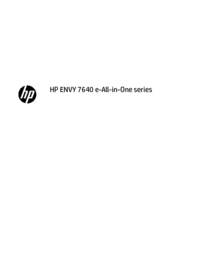










 (108 pages)
(108 pages) (141 pages)
(141 pages) (148 pages)
(148 pages) (139 pages)
(139 pages) (109 pages)
(109 pages) (143 pages)
(143 pages)

 (80 pages)
(80 pages) (208 pages)
(208 pages)







Comments to this Manuals